一:下载
在root目录下载
http://nmon.sourceforge.net/pmwiki.php?n=Site.Download
二、安装
mkdir nmon # 新建nmon文件夹
tar xvfz nmon16e_mpginc.tar.gz # 解压下载的nmon
mv nmon_x86_64_centos7 /root/nmon # 将下载文件移动到nmon
chmod +x nmon_x86_64_centos6 # 添加权限
mv nmon_x86_64_centos6 nmon # 改名成nmon
三、运行nmon
直接./nmon运行
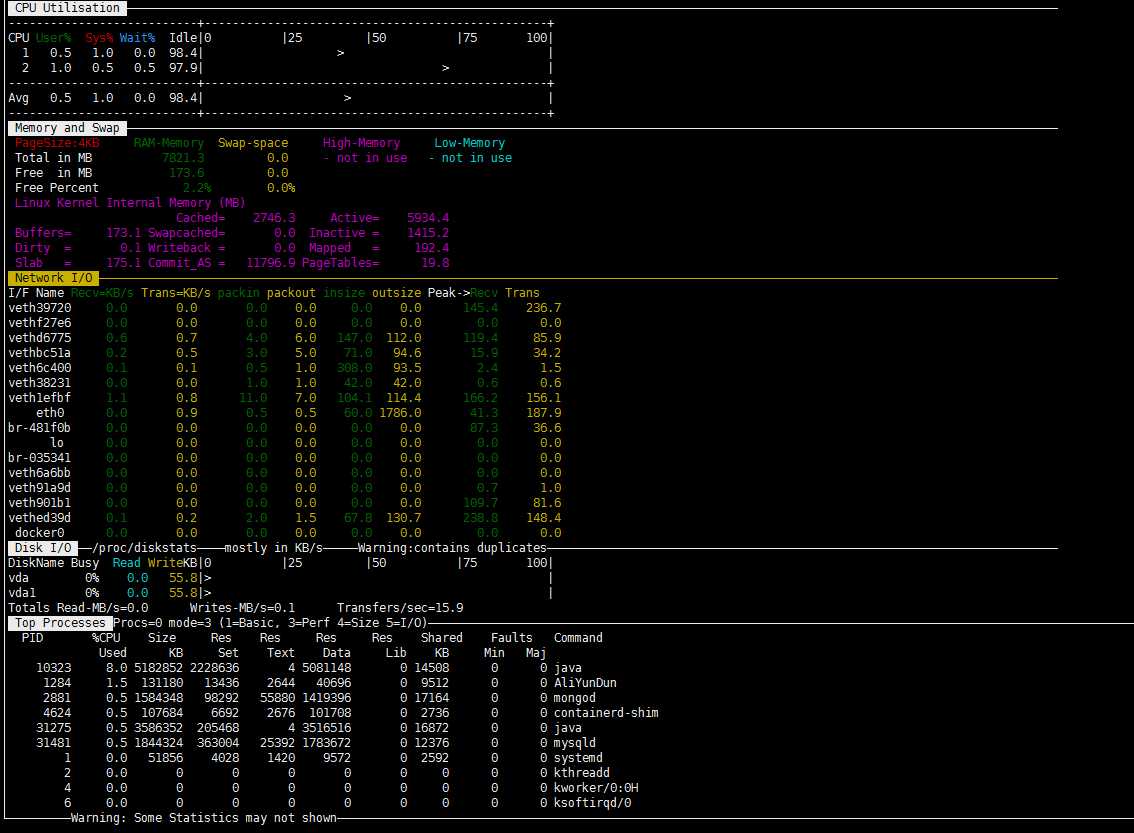
敲快捷键来查看不同系统资源的统计数据
c:查看CPU统计数据
m:查看内存统计数据
d:查看硬盘统计数据
k:查看内核统计数据
n:查看网络统计数据
N:查看NFS统计数据
j:查看文件系统统计数据
t:查看高耗进程
V:查看内存统计数据
v:详细模式
四、数据采集
cd /root/nmon # 进入目录下
./nmon -f -t -s 30 -c 180 -m /nmon
-f:按标准格式输出文件:<hostname>_YYYYMMDD_HHMM.nmon
-t:输出中包括占用率较高的进程
-s 30:每30秒进行一次数据采集
-c 180:一共采集180次
-m 生成的数据文件的存放目录
输入命令之后,在root/nmon下生成文件ycsm_191217_1017.nmon
五、监控结果分析
nmon监控捕获的信息,一般用nmon_analyser来进行分析。nmon_analyser 由IBM提供, 使用excel的宏命令分析加载生成excel图表,展示资源占用的各项信息
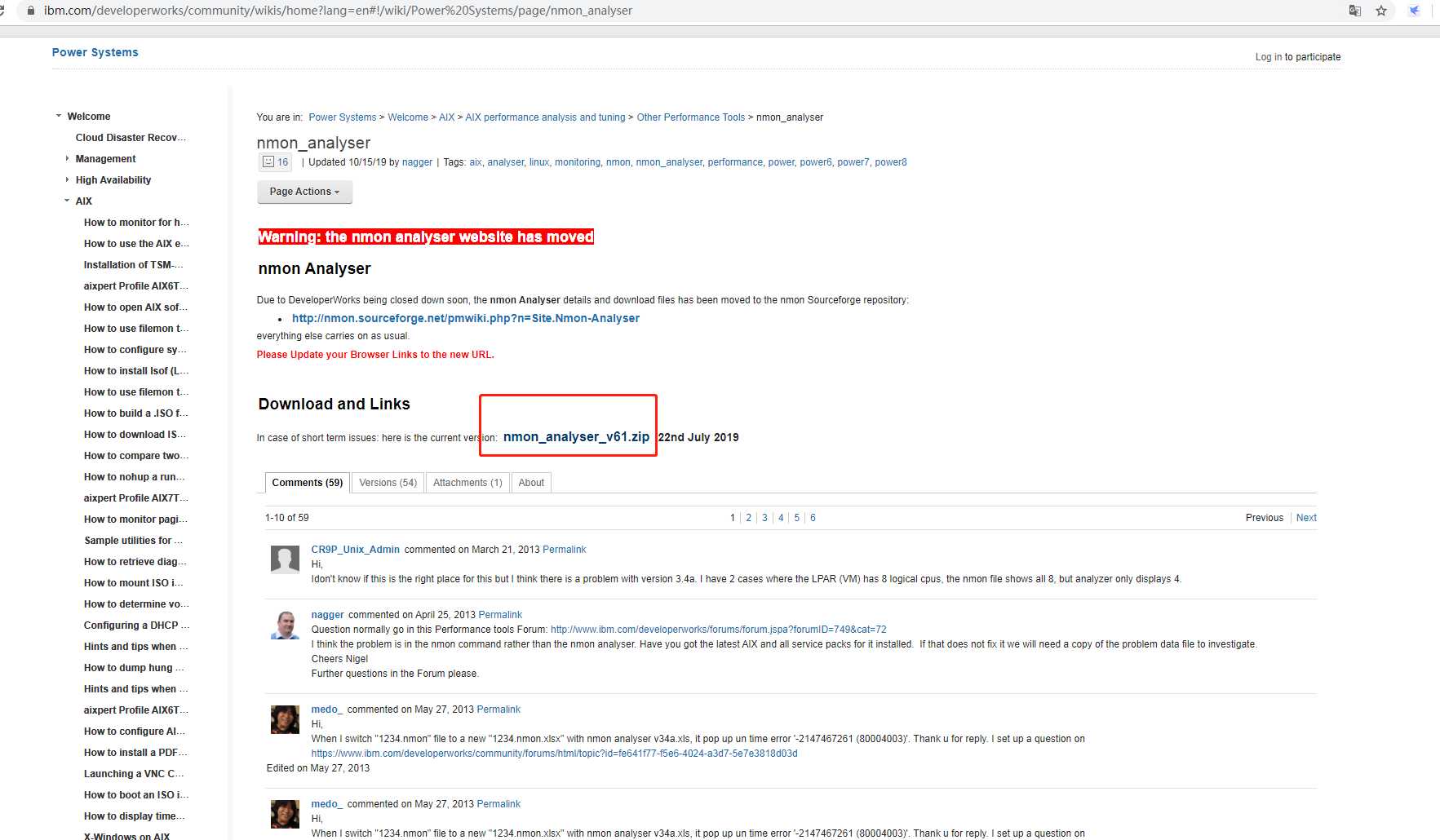
下载解压文件生成两个文件,
1、通过FileZilla Client从服务器下载刚生成的文件ycsm_191217_1017.nmon
2、打开nmon analyser v61.xlsm文件
3、点击Analyze nmon data
4、选择刚刚下载的文件ycsm_191217_1017.nmon
5、生成一个Excel文件
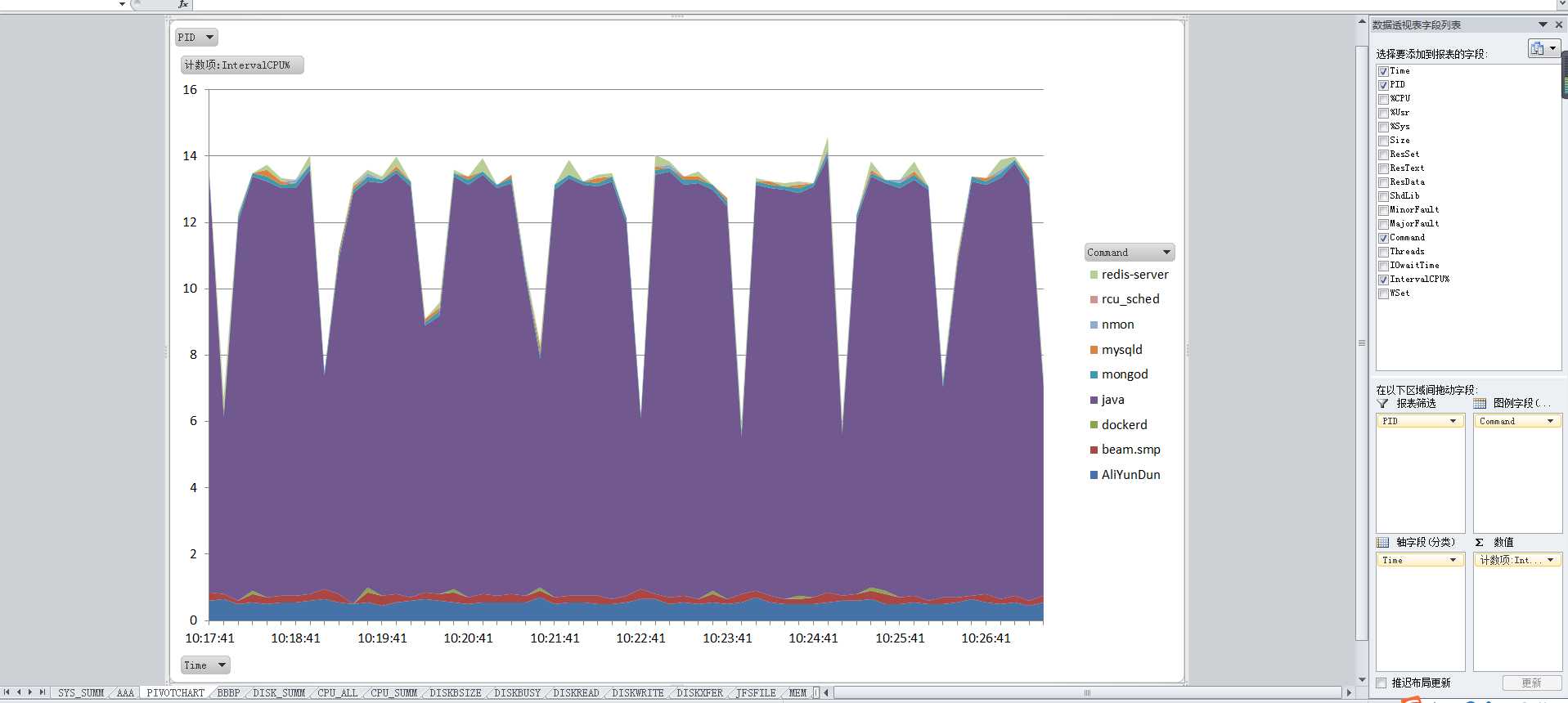
原文:https://www.cnblogs.com/hemingwei/p/12054729.html